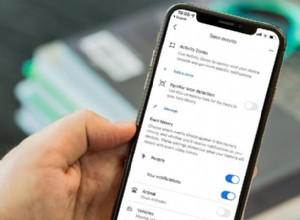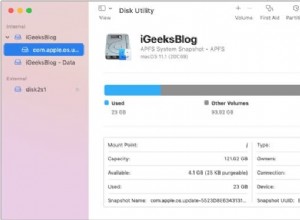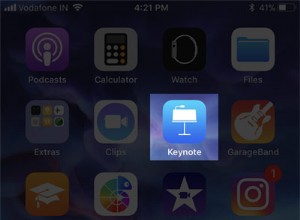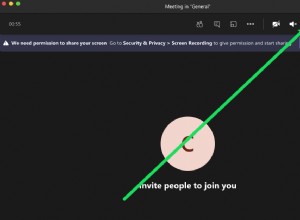هناك العديد من الأوامر التي يمكن أن يفهمها Siri على HomePod و HomePod mini من Apple والتي تجعل من السهل حقًا إنشاء وإدارة أحداث التقويم الخاصة بك ، والتي تتم مزامنتها مع أي جهاز iOS تم تسجيل دخوله إلى نفس معرف Apple مثل مكبر الصوت الذكي.

طالما قمت بتمكين الطلبات الشخصية أثناء إعداد HomePod للسماح لـ Siri بالوصول إلى رسائلك ، والتذكيرات ، التقويمات والمزيد كلما كان جهاز iOS الخاص بك متصلًا بشبكة Wi-Fi نفسها ، يجب أن تعمل الأوامر الصوتية التالية.
كيفية إضافة حدث تقويم على HomePod
لإضافة تقويم جديد ، استخدم الأمر الصوتي:
- "مرحبًا Siri ، أضف حدثًا في التقويم."
سيطلب Siri بعد ذلك تاريخ ووقت الحدث. يمكنك تخطي هذه الخطوة بأن تقول في البداية شيئًا مثل:
- "مرحبًا Siri ، أضف موعدًا إلى تقويمي يوم الاثنين الساعة 1 مساءً."
إذا كنت تريد تسمية الحدث ، يمكنك أن تقول:
- "مرحبًا Siri ، أضف حدث تقويم باسم [الاسم المختار]."
كيفية التحقق من التقويم الخاص بك على HomePod
للتحقق مما هو موجود في التقويم الخاص بك ، استخدم الأمر الصوتي:
- "مرحبًا Siri ، ماذا يوجد في التقويم الخاص بي؟"
للحصول على معلومات حول أحداث التقويم في يوم معين ، قل:
- "مرحبًا Siri ، ماذا يوجد في تقويمي ليوم الأربعاء."
كيفية حذف أحداث التقويم على HomePod
إذا أضفت حدثًا بشكل غير صحيح أو أردت حذف حدث تم إلغاؤه ، فاستخدم الأمر الصوتي:
- "مرحبًا Siri ، احذف حدث تقويم."
سيقرأ Siri قائمة بأحداث التقويم ، مما يتيح لك اختيار الحدث الذي تريد إزالته. لإزالة حدث تقويم معين ، استخدم أمرًا صوتيًا مثل:
- "مرحبًا Siri ، احذف حدث التقويم [اسم الحدث]."
سيُطلب منك بعد ذلك تأكيد الحذف. يمكن لـ HomePod حذف حدث واحد فقط في كل مرة ، لذلك إذا كان لديك العديد من الأحداث التي تريد حذفها ، فمن الأفضل لك استخدام iPhone أو iPad أو Mac ، وإلا فستستغرق العملية وقتًا طويلاً.